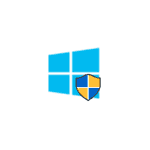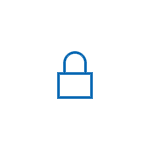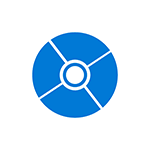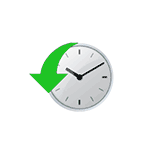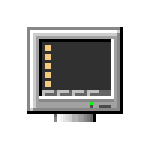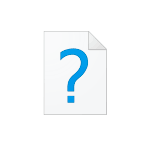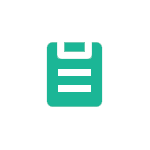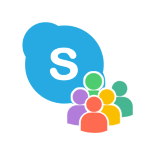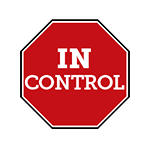
Помимо обновлений безопасности и накопительных обновлений Windows 10 и Windows 11, Майкрософт время от времени выпускает обновления компонентов, например с Windows 10 21H1 на 21H2, сюда же можно отнести и обновление с Windows 10 на Windows 11. Причем их установка может производиться принудительно.
Если вы хотите получать «обычные обновления» Windows, но не обновлять версию системы, сделать это можно вручную, как описано в статье Настройка целевой версии Windows 10 Pro (подойдет и для Windows 11 Pro), а можно в сторонней утилите InControl, о которой пойдет речь далее в этом кратком обзоре.
Использование InControl для установки целевой версии Windows
Для того, чтобы запретить обновление Windows 10 до Windows 11 или установить конкретную версию Windows, чтобы последующие обновления компонентов (со сменой версии) не устанавливались в программе InControl достаточно выполнить следующие шаги:
- Скачайте программу InControl с официального сайта разработчика https://www.grc.com/incontrol.htm и запустите её.
- В окне программы внизу слева в поле «Version/Release» будет указана версия системы, которая установлена на компьютере в настоящий момент времени. Её, при желании, можно изменить (но только в «большую» сторону). Например, если у вас установлена версия Windows 10 21H1, вы можете ввести 10 21H2 — система будет обновлена до Windows 10 21H2, но не до следующих версий.
- Нажмите кнопку «Take Control». В окне программы отобразится «You are in control of OS upgrades on this system» (вы контролируете установку обновлений версий на этой системе), а указание версии станет неактивным.
После этого Windows 10 или Windows 11 не будет обновляться до версий выше указанной, даже после окончания периода поддержки, при этом обычные накопительные обновления продолжат устанавливаться.
Если в дальнейшем вам потребуется изменить номер целевой версии, снова запустите программу, нажмите кнопку «Release Control», укажите номер желаемой версии в поле «Version/Release» и снова нажмите кнопку «Take Control».
Также программа InControl поддерживает параметры командной строки:
- control — включить ограничение версии (по умолчанию текущая версия устанавливается в качестве целевой)
- release — отключить контроль обновлений
- version — указание номера версии Windows (10 или 11)
- feature — указание номера версии обновления компонентов Windows (например, 20H2, 21H1 и др)
- showui — отобразить интерфейс программы после применения настроек (по умолчанию не отображается).
Пример использования программы в интерфейсе командной строки:
InControl.exe control version 11 feature 21H2
При использовании такой команды в качестве версии Windows, которая не будет обновляться до более новых версий устанавливается Windows 11 21H2. Если она уже установлена на текущей системе, команда InControl.exe control будет иметь тот же эффект.
Скачать:
Важно:
Все статьи и материал на сайте размещаются из свободных источников. Приносим свои глубочайшие извинения, если Ваша статья или материал была опубликована без Вашего на то согласия.
Напишите нам, и мы в срочном порядке примем меры.